Local content (riktat innehåll)
Lokalt innehåll innebär att du lägger till information riktat till en eller flera grupp/er av medarbetare på KI på en sida som i övrigt vänder sig till alla medarbetare på KI. Ett lokalt tillägg kan också vända sig till alla medarbetare på KI, men vara låst för den som inte har ett KIID. Innehållet kan riktas till en eller flera grupp/er som har organisatorisk tillhörighet i identitets- och behörighetssystemet IDAC.
Skälet till att avgränsa innehåll är för att medarbetare främst ska se det som angår dem, inte att skydda ev hemligt innehåll. Exempel är rutiner för en viss avdelning kring sjukanmälan eller en inbjudan till ett event avsett för personal på en specifik institution.
Organisatorisk tillhörighet baseras på var du arbetar och kan till exempel vara din institution, avdelning, enhet eller forskargrupp. Lokala tillägg kan idag inte riktas till grupper baserat på roller som chef, PI, lärare eller forskare.
Du kan skapa lokala tillägg på en landningssida eller en sida. Nyheter och kalenderhändelser kan också vara riktade till en eller flera organisatorisk/a tillhörighet/er.
Lokala tillägg på sida (page)
En sida som har lokala tillägg har alltid länken "Mer information för medarbetare" i sidans meny. Länken leder till ett block längst ned på sidan som är märkt med en blå list. Saknas länken och blocket så har sidan inga lokala tillägg.
Här ser du sidan "Om du blir sjuk" i utloggat läge. På bilden har den lokala tillägg för MBB, MMK och OnkPat. De som inte tillhör någon av dessa institutioner behöver då inte logga in. I inloggat läge syns endast lokala tillägg när det finns några för din organisatoriska tillhörighet, om det inte finns syns ingenting för dig.
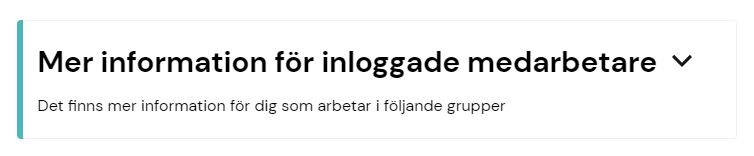
Lokala tillägg på landningssida
På landningssidor finns eventuella lokala tillägg strax under menylänkarna.
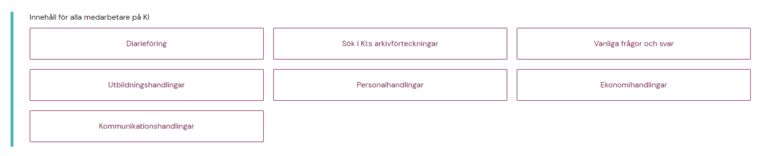
I inloggat läge kan du se ytterligare tre menylänkar avsedda enbart för medarbetare på KI.
Skapa lokala tillägg
Du kan bara skapa lokala tillägg på Medarbetarportalen. I redigeringsläge kan du lägga till alternativen Local content Page och Local content Landing page under menyerna för Add content. Lokala tillägg kan även skapas direkt från en sida genom länken längst ned i redigeringsläge. Det är oftast enklast att lägga till från sidan dit tillägget hör.
Sidan måste först vara skapad och sparad. För säkerhets skull får du alltid en varning innan du går vidare så att du kan spara sidan först.
I rutan "Show local content on" väljer du till vilken sida ditt lokala tillägg ska höra. Skriv de första bokstäverna i sidans namn så får du förslag genom Linkit. Detta moment slipper du om du skapar tillägget direkt från sidan dit det hör.
I menyn "Visibility" väljer du vem som ska kunna se tillägget. Antingen alla på KI eller en eller flera grupper. Genom att fälla ut trädet kan du bocka för grupper. Oftast kanske du vänder dig till en institution eller en avdelning, men en del innehåll kan vända sig till olika delar av olika institutioner, till exempel om de delar byggnad. Trädet bygger på informationen som finns i IDAC.
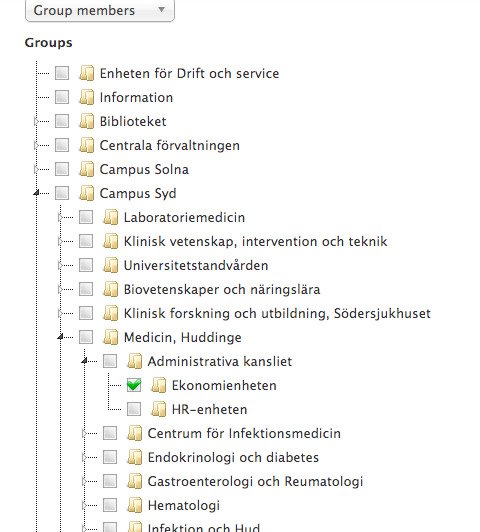
Lokala tillägg på sidor kan du sedan bygga med block precis som en sida. De block som finns tillgängliga för lokala tillägg på sidor är
- Text/image
- Contact card
- Table
- Links
- Documents
- Locked Document
Locked Document går endast att göra i ett lokalt tillägg. Det kan använda denna funktion när ditt dokument enbart får visas för en grupp, det vill säga inte ens andra redaktörer ska kunna se det. Det går inte söka på låsta dokument ens i inloggat läge.
Synlighet för redaktörer
Om det finns lokala tillägg och vem det berör är publik information. När du surfar på Medarbetarportalen i inloggat läge ser du vad alla användare med din organisatoriska tillhörighet ser, alltså bara de lokala tillägg som hör till din grupp. I redigeringsläge kan du som redaktör leta upp och redigera lokala tillägg som berör andra grupper.
Lokala tillägg i sök
För utloggade användare så syns inte information som ligger i lokala tillägg.
Om du har lagt till ett dokument i ett lokalt tillägg blir det sökbart, även för utloggade!
Om den information du publicerar i ett dokument inte ska vara sökbart för andra, välj Locked document, det visas bara för gruppen du låser det till.
Mer information för inloggade medarbetare
Det finns mer information för dig som arbetar i följande grupper
- UF.GVS.KA.Digitala kommunikationskanaler
